win10系统怎样删除windowsapp
最近,有位用户在win10系统中清理垃圾时,发现了一个名为“windowsapp”的文件夹,因为太占用内存就想要将其删除掉,可是老是失败,这该怎么办?其实删除的方法很简单,我们只需进入安全模式即可进行删除。但是删除前你需要知道“windowsapp”文件夹是Windows 10系统中应用所在文件夹,里面包含有关系统内应用的程序,比如:应用商店 ,删除会可能会给我们带来不必要的麻烦。下面,系统城小编就给大家分享下删除“windowsapp”文件夹的方法。
推荐:win10 32位家庭版下载
步骤如下:
1、点击开始,按住键盘上的“SHIFT”键不放,然后点击 “电源按钮”,选择“重启”;

2、重启后,系统会自动进入到“选项一个选项”界面,然后我们点击“疑难解答”选项;
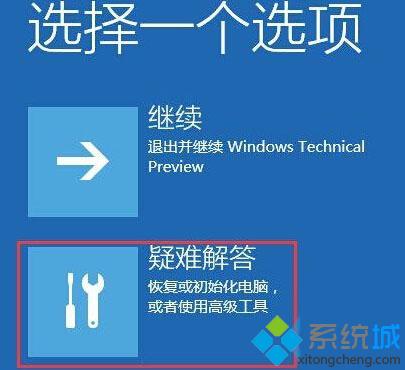
3、接着点击“高级选项”;

4、在高级选项界面点击“启动设置”;
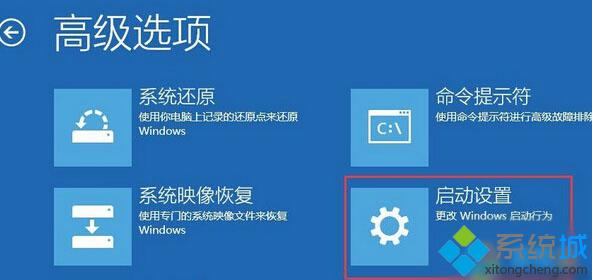
5、点击“启用安全模式”;
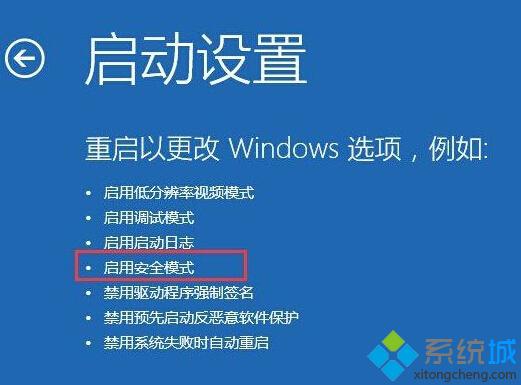
6、在安全模式中,我们即可将“windowsapp”文件夹删除了,删除前请三思。
win10系统删除windowsapp文件夹的方法就介绍到这里了。感兴趣的朋友们,快点尝试看看吧!更多win10系统相关教程,请关注系统城:https://www.xitongcheng.com/
相关教程:删除normal.dotwin10双系统删除win7我告诉你msdn版权声明:以上内容作者已申请原创保护,未经允许不得转载,侵权必究!授权事宜、对本内容有异议或投诉,敬请联系网站管理员,我们将尽快回复您,谢谢合作!










